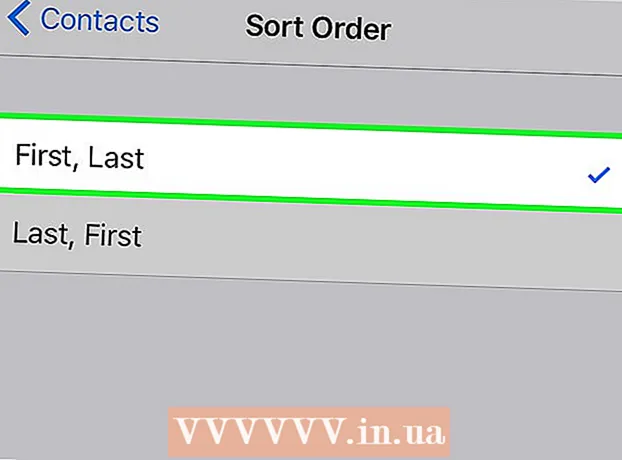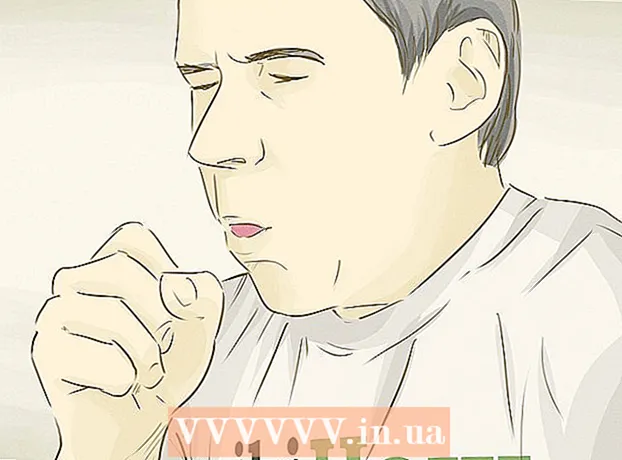מְחַבֵּר:
Monica Porter
תאריך הבריאה:
15 מרץ 2021
תאריך עדכון:
2 יולי 2024

תוֹכֶן
WikiHow זה מלמד כיצד להוריד קטעי וידאו באופן מקוון לצפייה לא מקוונת. השימוש באפליקציות של צד שלישי או באתרים אחרים להורדת סרטונים מפר את חוקי זכויות היוצרים של YouTube ותנאי הסכם המשתמשים, ולכן אפליקציות שנוצרו למטרה זו נמחקות או מושבתות לעיתים קרובות.
צעדים
שיטה 1 מתוך 3: השתמש ב- Y2Mate.com
בקר באתר הזרמת הווידיאו. השתמש בדפדפן האינטרנט שלך כדי לגשת לאתר הזרמת וידאו, כגון YouTube.com.

מצא את הסרטון. השתמש בסרגל החיפוש בראש המסך כדי להזין כותרת או תיאור וידאו.
לחץ כדי לבחור את הסרטון שברצונך להוריד.

העתק את כתובת האתר של הסרטון. לחץ על סרגל החיפוש בחלק העליון של הדפדפן, לחץ על לַעֲרוֹך (ערוך) בסרגל התפריטים ואז לחץ בחר הכל (בחר הכל). ואז אתה לוחץ לַעֲרוֹך לחץ שוב עותק (עותק).
בקר ב- Y2Mate.com. הקלד "y2mate.com" בסרגל החיפוש של הדפדפן שלך ולחץ ⏎ לחזור.
לחץ בשדה הנתונים בחלקו העליון של חלון הדפדפן והדבק את קישור YouTube.
לחץ על הכפתור הַתחָלָה הקישור הכחול (התחל) מימין לקישור שייבאת זה עתה.
בחר באיכות וידאו. תופיע רשימה של רזולוציות זמינות, בחר באיכות הווידיאו המתאימה לך ביותר.
ההורדה של הסרטון תתחיל לאחר מספר שניות. לאחר שהווידאו נטען במלואו, תוכלו לצפות בו בדפדפן בכל עת, גם במצב לא מקוון. פרסומת
שיטה 2 מתוך 3: השתמש ב- Savefrom.net
בקר באתר הזרמת הווידיאו. השתמש בדפדפן האינטרנט שלך כדי לגשת לאתר הזרמת וידאו, כגון YouTube.com.
מצא את הסרטון. השתמש בסרגל החיפוש בראש המסך כדי להזין כותרת או תיאור וידאו.
לחץ כדי לבחור את הסרטון שברצונך להוריד.
העתק את כתובת האתר של הסרטון. לחץ על סרגל החיפוש בחלק העליון של הדפדפן, לחץ על לַעֲרוֹך בשורת התפריטים ואז לחץ בחר הכל. ואז אתה לוחץ לַעֲרוֹך לחץ שוב עותק.
גִישָׁה SaveFrom.net. הקלד "savefrom.net" בסרגל החיפוש של הדפדפן ולחץ ⏎ לחזור.
לחץ על שדה הנתונים המקושר ממש מתחת לשם האתר "savefrom.net" בחלון הדפדפן שלך.
נְקִישָׁה לַעֲרוֹך שורת תפריטים בחלק העליון של המסך.
נְקִישָׁה לְהַדבִּיק (הדבק) כדי להוסיף את הקישור ל- YouTube לשדה נתוני הטקסט.
לחץ על הכפתור > מימין לקישור שהזנת.
נְקִישָׁה להוריד וידאו בדפדפן (הורד סרטון בדפדפן). אפשרויות בפינה השמאלית התחתונה של החלון.
בחר באיכות וידאו. לחץ על הטקסט מימין לכפתור "הורד" הירוק שמופיע מתחת לקישור שהזנת. תפריט עם פורמטים ואיכות וידאו זמינים יופיע. לחץ כדי לבחור את האיכות הרצויה.
נְקִישָׁה הורד (הורד). תופיע תיבת דו-שיח בה תוכל לשנות את שם הקובץ אם תרצה בכך.
בחר מיקום שמור.
נְקִישָׁה להציל (שמור) בכחול בפינה השמאלית התחתונה של תיבת הדו-שיח. אז הסרטון הורד למחשב וניתן לצפות בו במצב לא מקוון. פרסומת
שיטה 3 מתוך 3: השתמש ב- YouTube Red בטלפון שלך
- פתח את YouTube. לאפליקציה יש מלבן אדום שמקיף משולש לבן.
- הקש על תמונת הפרופיל שלך ב- Google בפינה השמאלית העליונה של המסך.
- אם אינך מחובר, לחץ על האדם האדום-לבן בפינה הימנית העליונה של המסך, לחץ להתחבר (היכנס) ואז הזן את שם המשתמש והסיסמה שלך ב- Google.
- נְקִישָׁה השג את YouTube Red (הירשם ל- YouTube Red). האפשרויות נמצאות בראש התפריט.
- YouTube Red הוא שירות מנוי בתשלום המאפשר להוריד סרטונים לצפייה לא מקוונת מבלי להפר את הסכם המשתמשים של YouTube.
- סטרימינג הוא דרך לצפייה בסרטונים מבלי להחזיק בפועל עותק (בדומה לצפייה בטלוויזיה) אך אתה זקוק לחיבור לאינטרנט. הזרמת הגנת זכויות יוצרים ליוצרי וידאו.
- הסרטון שהורד יתפוס זיכרון באייפד אך ניתן לצפות בו ללא חיבור לאינטרנט. אם לא רכשתם או הקלטתם סרטון או קיבלתם את אישורו של יוצר הסרטון, הבעלות על עותק של הסרטון מנוגדת לחוקי זכויות היוצרים. הורדת סרטון מיוטיוב מהווה, ברוב המקרים, הפרה של הסכם המשתמשים של יוטיוב.
- נְקִישָׁה נסה בחינם (ניסיון בחינם). כפתור כחול זה נמצא בצד ימין של המסך.
- ניסיון של 30 יום זמין לחברים חדשים שנרשמים.
- ניתן לבטל את השירות בתפריט ההגדרות של YouTube.
- הזן את הסיסמה. הזן את הסיסמה המשויכת לזהות Apple שלך כדי לאשר את רכישת השירות.
- נְקִישָׁה בסדר.
- לחץ על סמל "חיפוש" הזכוכית המגדלת בפינה השמאלית העליונה של המסך.
- הזן מילות מפתח לחיפוש. השתמש בסרגל החיפוש בראש המסך כדי להזין כותרת או תיאור וידאו.
- לחץ על כפתור התמונה ⋮ ליד כותרת הווידאו שברצונך להוריד.
- נְקִישָׁה שמור במצב לא מקוון (שמור במצב לא מקוון) נמצא באמצע התפריט.
- בחר איכות. בהתאם לאיכות הסרטון המקורי, תוכלו לבחור באיכות להורדת הסרטון.
- ככל שאיכות גבוהה יותר כך האייפד תופס יותר זיכרון.
- נְקִישָׁה בסדר. הסרטון יורד לזיכרון האייפד.
- נְקִישָׁה Thư viện תמונת התיקיה (גלריה) נמצאת בתחתית המסך.
- נְקִישָׁה סרטונים לא מקוונים (סרטון לא מקוון). האפשרות נמצאת בחלונית השמאלית של המסך, תחת "זמין במצב לא מקוון".
- הסרטון שהורדת יופיע בחלונית הימנית.
- לחץ על הסרטון כדי להתחיל בהשמעה.
אַזהָרָה
- במהלך תקופה זו, YouTube אינו תומך או מקדם הורדת סרטונים לצפייה לא מקוונת. שים לב שהורדות ויישומי וידאו של צד שלישי עשויים להפסיק לעבוד בכל עת.